Αν θέλετε να μεταφέρετε εικόνες από τηλέφωνο Android σε υπολογιστή, ενδέχεται να μην δείτε καμιά εικόνα στο φάκελο DCIM αφού έχετε συνδέσει το τηλέφωνό μου στον υπολογιστή. Ποιο θα πρέπει να είναι το πρόβλημα για την υπόθεση; Εάν διαθέτετε τηλέφωνο Android, ίσως έχετε δει το φάκελο DCIM στο File Explorer.

Αν και πολλοί άνθρωποι διαχειρίζονται τις εικόνες τους στο DCIM, δεν γνωρίζουν τι DCIM είναι και ποια είναι η λειτουργία. Λαμβάνοντας υπόψη ότι όλο και περισσότεροι άνθρωποι χρησιμοποιούν το τηλέφωνο Android, πρόκειται να μιλήσουμε για το DCIM στο Android και να σας πούμε τις απαραίτητες γνώσεις σχετικά με αυτό.
- Μέρος 1: Τι είναι ένας φάκελος DCIM
- Μέρος 2: Πώς να κάνετε τον κενό φάκελο DCIM ορατό
- Μέρος 3: Πώς να αποκαταστήσετε τις χαμένες εικόνες στο φάκελο DCIM
- Μέρος 4: Συνήθεις ερωτήσεις για την αποκατάσταση φακέλου DCIM
Μέρος 1: Τι είναι ένας φάκελος DCIM
DCIM, σημαίνει Ψηφιακές φωτογραφικές μηχανές, χρησιμοποιείται για την αποθήκευση των φωτογραφιών από ψηφιακές φωτογραφικές μηχανές στο τηλέφωνο Android από προεπιλογή. Σε γενικές γραμμές, υπάρχει ένας φάκελος DCIM στην εσωτερική μνήμη του τηλεφώνου Android. Αν όμως αποφασίσετε να αποθηκεύσετε τις φωτογραφίες σας στην κάρτα SD, το Android θα δημιουργήσει αυτόματα ένα φάκελο DCIM και θα αποθηκεύσει οργανωμένες εικόνες.
Εκτός από την αποθήκευση εικόνων, ορισμένα προγράμματα βιβλιοθήκης φωτογραφιών μπορούν να ανιχνεύσουν το φάκελο DCIM και το συγχρονίστε εικόνες μεταξύ του τηλεφώνου Android και του υπολογιστή, όπως η εφαρμογή "Φωτογραφίες των Windows".
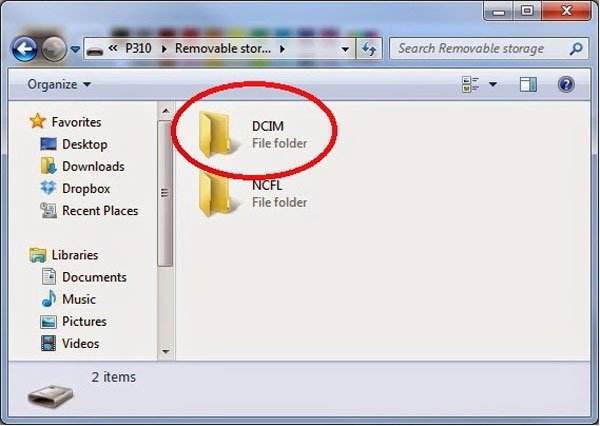
Μέρος 2: Πώς να κάνετε τον κενό φάκελο DCIM ορατό
Διαπιστώσαμε ότι μερικοί άνθρωποι ανέφεραν ότι δεν είδαν φωτογραφίες στο φάκελο DCIM κατά τη μεταφορά εικόνων μεταξύ του Android και του υπολογιστή. Στις περισσότερες περιπτώσεις, αυτό οφείλεται σε ασταθείς πράξεις. Και σε αυτό το μέρος, μπορείτε να μάθετε πώς μπορείτε να κάνετε ορατό φάκελο DCIM ορατό.
Κατάσταση 1: Ο φάκελος DCIM στο Android είναι κενός
Βήμα 1: Αποσυνδέστε το τηλέφωνο Android και τον υπολογιστή σας. Μεταβείτε στην εφαρμογή "Ρυθμίσεις" από το App Tray και ενεργοποιήστε τη λειτουργία "USB Debugging" στις επιλογές ανάπτυξης.
Βήμα 2: Συνδέστε το τηλέφωνό σας στον υπολογιστή σας με ένα καλό καλώδιο USB. Βεβαιωθείτε ότι έχετε κρατήσει το τηλέφωνο Android ξεκλειδωμένο, οι φωτογραφίες σας θα εμφανίζονται στο φάκελο DCIM.
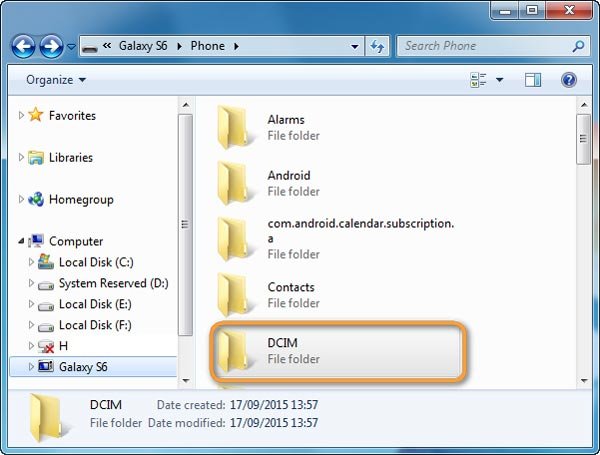
Κατάσταση 2: Ο φάκελος DCIM στην κάρτα SD σβήνει σε κενό
Βήμα 1: Τραβήξτε την κάρτα SD από τον υπολογιστή σας όταν ο φάκελος DCIM είναι κενός. Βεβαιωθείτε ότι έχετε ξεκλειδώσει την κάρτα SD εάν διαθέτει κλειδί κλειδώματος. Τοποθετήστε το ξανά στον υπολογιστή σας.
Βήμα 2: Κρατήστε Win + R για να ξεκινήσετε το παράθυρο διαλόγου Εκτέλεση, εισάγετε "CMD" και κάντε κλικ στο "Enter" για να ανοίξετε ένα παράθυρο γραμμής εντολών. Στη συνέχεια, εκτελέστε την εντολή "chkdsk [γράμμα μονάδας κάρτας SD] / f".
Βήμα 3: Όταν ολοκληρωθεί η διαδικασία, ανοίξτε την κάρτα SD, οι εικόνες σας πρέπει να είναι ορατές στο φάκελο DCIM.
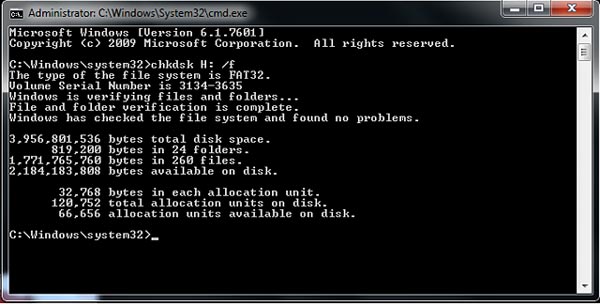
Μέρος 3: Πώς να αποκαταστήσετε τις χαμένες εικόνες στο φάκελο DCIM
Εάν μόλις ανακαλύψετε ότι πολλές εικόνες δεν βρίσκονται στο φάκελο DCIM, αυτό σημαίνει ότι είναι κατεστραμμένες. Σε αυτές τις περιπτώσεις, θα χρειαστείτε μια επαγγελματική εφαρμογή ανάκτησης DCIM, όπως Apeaksoft Data Recovery. Βασικά χαρακτηριστικά του περιλαμβάνουν:
1. Αυτό το εργαλείο ανάκτησης DCIM είναι σε θέση να αποκατάσταση χαμένων εικόνων από το φάκελο DCIM με ένα κλικ, ώστε ακόμα και οι αρχάριοι να το καταλάβουν μέσα σε λίγα δευτερόλεπτα.
2. Ανάκτηση εικόνων σε διάφορες καταστάσεις, όπως λειτουργία λάθους, τυχαία διαγραφή, προσβολή από ιούς, καταστροφή συστήματος αρχείων ή μορφή κάρτας SD.
3. Υποστηρίξτε μια ποικιλία μορφών εικόνας, όπως JPG, ICO, PNG, BMP, GIF, PSD, TIFF, RAW κλπ.
4. Με την καλύτερη εφαρμογή ανάκτησης φακέλου DCIM, μπορείτε να επαναφέρετε τις εικόνες στις αρχικές συνθήκες, τη μορφή και την ποιότητα.
5. Μετά τη σάρωση, οι χρήστες έχουν τη δυνατότητα να εξετάσουν όλες τις χαμένες εικόνες που οργανώνονται από τα φορμά και να αποφασίσουν να ανακτήσουν όλα αυτά ή μερικά συγκεκριμένα.
6. Γρήγορη, ελαφριά και ανάκτηση εικόνων χωρίς διαρροή απορρήτου.
7. Επιπλέον, η ανάκτηση δεδομένων είναι συμβατή με τα Windows 10 / 8.1 / 8 / Vista / XP και όλο το σύστημα αρχείων, όπως το NTFS, το FAT16, το FAT32, το exFAT, το EXT κ.λπ.
Πώς να επαναφέρετε τις χαμένες εικόνες στο φάκελο DCIM
Βήμα 1: Αναζητήστε χαμένες εικόνες σε φάκελο DCIM
Κατεβάστε και εγκαταστήστε το καλύτερο λογισμικό αποκατάστασης DCIM στον υπολογιστή σας. Φροντίστε να συνδέσετε το τηλέφωνο Android ή την κάρτα SD στον υπολογιστή.
Ανοίξτε την ανάκτηση δεδομένων, μπορείτε να δείτε δύο μέρη, τον τύπο δεδομένων και την τοποθεσία. Μεταβείτε στην περιοχή Τύπος δεδομένων και επιλέξτε "Εικόνα" επιλέγοντας το πλαίσιο ελέγχου σε αυτήν. Στη συνέχεια, κατευθυνθείτε στην περιοχή Τοποθεσία και επιλέξτε το τηλέφωνο ή την κάρτα SD στην ενότητα "Αφαιρούμενες μονάδες". Εάν είστε έτοιμοι, κάντε κλικ στο κουμπί "Σάρωση" στην κάτω δεξιά γωνία για να σαρώσετε το φάκελο DCIM για να αναζητήσετε χαμένες εικόνες.

Βήμα 2: Προεπισκόπηση εικόνων πριν από την ανάκτηση φακέλου DCIM
Μετά την τυπική σάρωση, θα μεταφερθείτε στην οθόνη αποτελεσμάτων με χαμένες εικόνες στο φάκελο DCIM. Κάντε κλικ στην επιλογή "Εικόνα" στην αριστερή γραμμή πλοήγησης, σε διάφορους φακέλους με όνομα JPG, ICO, PNG, GIF και άλλα στο δεξιό τμήμα του παραθύρου. Η λειτουργία "Φίλτρο" στην επάνω κορδέλα θα μπορούσε να σας βοηθήσει να βρείτε την εικόνα που θέλετε να ανακτήσετε γρήγορα με λέξεις-κλειδιά.
Εάν δεν μπορείτε να βρείτε τις επιθυμητές εικόνες, κάντε κλικ στο κουμπί "Βαθιά σάρωση" στην επάνω δεξιά γωνία. Θα χρειαστεί περισσότερος χρόνος για να σαρώσετε βαθιά το DCIM και να βρείτε περισσότερες ανακτήσιμες εικόνες.

Βήμα 3: Επαναφέρετε τις χαμένες εικόνες στο φάκελο DCIM με ένα κλικ
Για να επαναφέρετε τις χαμένες φωτογραφίες στο DCIM, μπορείτε να επιλέξετε το πλαίσιο μπροστά από κάθε εικόνα που θέλετε να ανακτήσετε. Κάντε κλικ στο κουμπί "Ανάκτηση" για να ξεκινήσετε την επαναφορά του φακέλου DCIM.
Όταν ολοκληρωθεί, πατήστε το κουμπί "Άνοιγμα φακέλου" στο παράθυρο Recovery Finished για να ανοίξετε τον προορισμό. Στη συνέχεια, μπορείτε να δείτε, να αντιγράψετε και να επικολλήσετε ή να επεξεργαστείτε τις εικόνες σας ως συνήθως.
Η ανάκτηση δεδομένων δεν έχει περιορισμούς στον αριθμό των εικόνων για ανάκτηση. Σύμφωνα με τις δοκιμές μας, είναι σε θέση να αποκαταστήσει εκατοντάδες εικόνες σε μια στιγμή μέσα σε λίγα λεπτά.

Μέρος 4: Συχνές ερωτήσεις για την επαναφορά φακέλου DCIM
Πού αποθηκεύονται εικόνες στο τηλέφωνό μου Android;
Οι φωτογραφίες που τραβήχτηκαν στην κάμερα αποθηκεύονται στην κάρτα μνήμης ή στη μνήμη του τηλεφώνου. Μπορείτε να βρείτε τις φωτογραφίες σας στο φάκελο DCIM.
Πώς μπορώ να ανοίξω ένα φάκελο DCIM;
Πρέπει να συνδέσετε το τηλέφωνό σας Android σε έναν υπολογιστή με καλώδιο USB και, στη συνέχεια, να βρείτε το φάκελο DCIM και να κάνετε διπλό κλικ για να το ανοίξετε.
Πώς να διορθώσετε τις εμφανίσεις φακέλων DCIM που είναι κενές στον υπολογιστή;
Όταν διαπιστώσετε ότι ο φάκελος DCIM εμφανίζεται κενός στον υπολογιστή, μπορείτε να χρησιμοποιήσετε το Apeaksoft Data Recovery για να βοηθήσετε στην επαναφορά των χαμένων εικόνων από τον κενό φάκελο DCIM.
Μπορώ να ανακτήσω τον διαγραμμένο φάκελο DCIM από τηλέφωνο Android;
Πρέπει να χρησιμοποιήσετε ένα εργαλείο ανάκτησης δεδομένων αρχείων για να σας βοηθήσουμε. Το Apeaksoft Data Recovery είναι μια καλή επιλογή που σας επιτρέπει να ανακτήσετε τον διαγραμμένο φάκελο DCIM.
Συμπέρασμα
Καθώς κατασκευάζει βελτιώνει την τεχνολογία κάμερας στο smartphone, οι χρήστες είναι πιο πιθανό να τραβήξουν φωτογραφίες με το τηλέφωνο Android. Κατά τη μεταφορά εικόνων μεταξύ του Android και του υπολογιστή, μερικοί άνθρωποι αντιμετώπισαν προβλήματα, όπως ο φάκελος DCIM τους έγινε κενός. Ως εκ τούτου, μοιραστήκαμε πώς να κάνουμε την αποκατάσταση DCIM στο tutorial παραπάνω.
Τώρα, πρέπει να ξέρετε ότι το DCIM είναι ένας αποκλειστικός φάκελος για την αποθήκευση των εικόνων που έχουν ληφθεί στο τηλέφωνο Android. Και οι λόγοι που οδηγούν σε ασυνήθιστη εργασία DCIM είναι περίπλοκοι. Ευτυχώς, αυτό το πρόβλημα προκαλείται συνήθως από το ζήτημα του λογισμικού αλλά όχι από το υλικό. Και μπορείτε να δοκιμάσετε το επαγγελματικό εργαλείο ανάκτησης φάκελο DCIM, Apeaksoft Data Recovery. Εάν έχετε περισσότερες ερωτήσεις σχετικά με το DCIM, αφήστε ένα μήνυμα παρακάτω.



 Αποκατάσταση στοιχείων iPhone
Αποκατάσταση στοιχείων iPhone Αποκατάσταση συστήματος iOS
Αποκατάσταση συστήματος iOS Δημιουργία αντιγράφων ασφαλείας και επαναφορά δεδομένων iOS
Δημιουργία αντιγράφων ασφαλείας και επαναφορά δεδομένων iOS iOS οθόνη εγγραφής
iOS οθόνη εγγραφής MobieTrans
MobieTrans Μεταφορά iPhone
Μεταφορά iPhone iPhone Γόμα
iPhone Γόμα Μεταφορά μέσω WhatsApp
Μεταφορά μέσω WhatsApp Ξεκλείδωμα iOS
Ξεκλείδωμα iOS Δωρεάν μετατροπέας HEIC
Δωρεάν μετατροπέας HEIC Αλλαγή τοποθεσίας iPhone
Αλλαγή τοποθεσίας iPhone Android Ανάκτηση Δεδομένων
Android Ανάκτηση Δεδομένων Διακεκομμένη εξαγωγή δεδομένων Android
Διακεκομμένη εξαγωγή δεδομένων Android Android Data Backup & Restore
Android Data Backup & Restore Μεταφορά τηλεφώνου
Μεταφορά τηλεφώνου Ανάκτηση δεδομένων
Ανάκτηση δεδομένων Blu-ray Player
Blu-ray Player Mac Καθαριστικό
Mac Καθαριστικό DVD Creator
DVD Creator Μετατροπέας PDF Ultimate
Μετατροπέας PDF Ultimate Επαναφορά κωδικού πρόσβασης των Windows
Επαναφορά κωδικού πρόσβασης των Windows Καθρέφτης τηλεφώνου
Καθρέφτης τηλεφώνου Video Converter Ultimate
Video Converter Ultimate Πρόγραμμα επεξεργασίας βίντεο
Πρόγραμμα επεξεργασίας βίντεο Εγγραφή οθόνης
Εγγραφή οθόνης PPT σε μετατροπέα βίντεο
PPT σε μετατροπέα βίντεο Συσκευή προβολής διαφανειών
Συσκευή προβολής διαφανειών Δωρεάν μετατροπέα βίντεο
Δωρεάν μετατροπέα βίντεο Δωρεάν οθόνη εγγραφής
Δωρεάν οθόνη εγγραφής Δωρεάν μετατροπέας HEIC
Δωρεάν μετατροπέας HEIC Δωρεάν συμπιεστής βίντεο
Δωρεάν συμπιεστής βίντεο Δωρεάν συμπιεστής PDF
Δωρεάν συμπιεστής PDF Δωρεάν μετατροπέας ήχου
Δωρεάν μετατροπέας ήχου Δωρεάν συσκευή εγγραφής ήχου
Δωρεάν συσκευή εγγραφής ήχου Ελεύθερος σύνδεσμος βίντεο
Ελεύθερος σύνδεσμος βίντεο Δωρεάν συμπιεστής εικόνας
Δωρεάν συμπιεστής εικόνας Δωρεάν γόμα φόντου
Δωρεάν γόμα φόντου Δωρεάν εικόνα Upscaler
Δωρεάν εικόνα Upscaler Δωρεάν αφαίρεση υδατογραφήματος
Δωρεάν αφαίρεση υδατογραφήματος Κλείδωμα οθόνης iPhone
Κλείδωμα οθόνης iPhone Παιχνίδι Cube παζλ
Παιχνίδι Cube παζλ





